'>
Če vidite koda napake 0x8024200d med izvajanjem posodobitve sistema Windows,niste sami. Številni uporabniki sistema Windows to poročajo. Ta koda napake se običajno pojavi, ko se poskušajo posodobiti na novo različico sistema Windows. Razlog za to je, da nekatere posodobitvene datoteke manjkajo ali so poškodovane.
Dobra novica je, da jo lahko popravite. Težavo bi morali z lahkoto odpraviti z eno od rešitev, ki smo jih navedli spodaj. Mogoče jih ne bo treba preizkusiti vseh. Samo pot nadaljujte po seznamu, dokler ne najdete tistega, ki deluje.
- Zagon orodja za odpravljanje težav s sistemom Windows Update
- Ponovni zagon storitve Windows Update
- Zagon programa za preverjanje sistemskih datotek
- Ročni prenos posodobitev iz kataloga Microsoft Update
1. način: Zagon orodja za odpravljanje težav s sistemom Windows Update
Lahko prenesete in zaženete orodje za odpravljanje težav s sistemom Windows Update za samodejno diagnosticiranje in reševanje morebitnih težav v zvezi s sistemom Windows Update.
1) Kliknite tukaj za prenos orodja za odpravljanje težav s sistemom Windows Update.
2) Dvokliknite preneseno datoteko ( WindowsUpdate.diagcab ) za zagon orodja za odpravljanje težav in kliknite Naslednji .
Če je vaš trenutni operacijski sistem Windows 7 , samo počakajte, da orodje za odpravljanje težav zaključi postopek in vam prikaže rezultat procesa. Če je vaš trenutni operacijski sistem Windows 8 ali Windows 10 , boste morda morali slediti spodnjim korakom.

3) Če je na voljo novejša različica orodja za odpravljanje težav s sistemom Windows Update, kliknite, da ga zaženete.
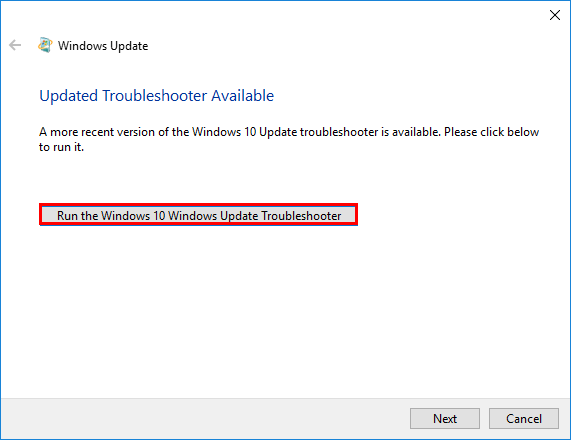
4) V novi različici orodja za odpravljanje težav s sistemom Windows Update kliknite Naslednji . Orodje za odpravljanje težav bo preverilo razpoložljive posodobitve za vašo napravo.
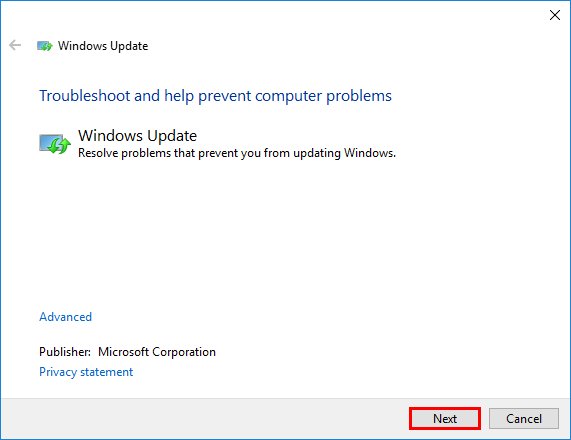
5) Kliknite Uporabi ta popravek da takoj začnete postopek posodobitve v ozadju.
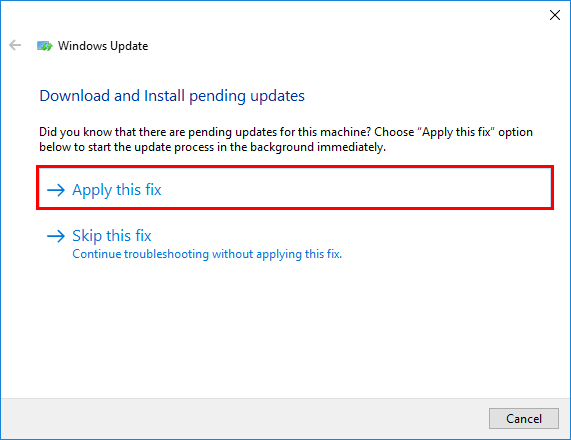
Orodje za odpravljanje težav bo poskušalo težavo odpraviti namesto vas. Lahko znova zaženete računalnik in poskusite znova izvesti posodobitev sistema Windows. Če še vedno ne deluje, poskusite z naslednjo metodo.
2. način: Ponovni zagon storitve Windows Update
To kodo napake boste morda videli, če je s storitvijo Windows Update kaj narobe. Če želite odpraviti to težavo, poskusite znova zagnati storitev Windows Update. To storite tako:
1) Na tipkovnici pritisnite tipko z logotipom Windows in R hkrati odprite pogovorno okno Zaženi in nato vnesite storitve.msc in pritisnite Enter , da odprete okno Storitve.
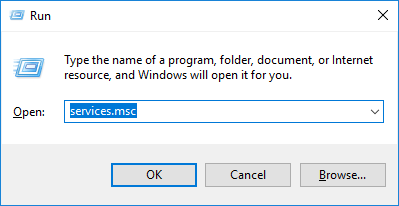
2) Desni klik Windows Update in izberite Nehaj če je njegovo trenutno stanje 'Running'. Če se storitev Windows Update ne izvaja, preskočite ta korak.
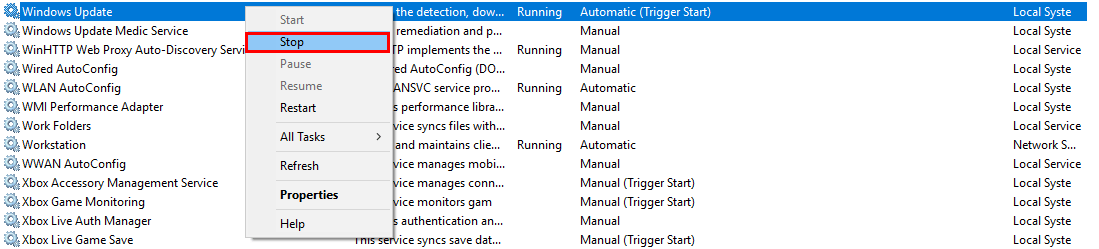
3) Na tipkovnici pritisnite tipko z logotipom Windows in JE hkrati odpreti File Explorer .Kopirajte spodnjo pot in jo prilepite v naslovno vrstico, nato pritisnite Enter na tipkovnici, da odprete DataStore mapo.
C: Windows SoftwareDistribution DataStore
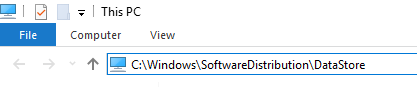
4) Izbrišite vse datoteke v mapi DataStore .
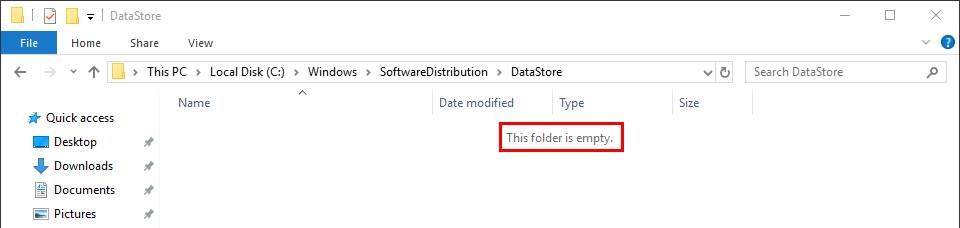
5) Na tipkovnici pritisnite tipko z logotipom Windows in JE hkrati odpreti File Explorer . Kopirajte spodnjo pot in jo prilepite v naslovno vrstico, nato pritisnite Enter na tipkovnici, da odprete Prenesi mapo.
C: Windows SoftwareDistribution Download
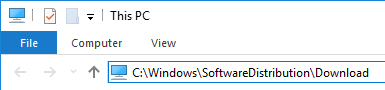
6) Izbrišite vse datoteke v mapi Prenesi .
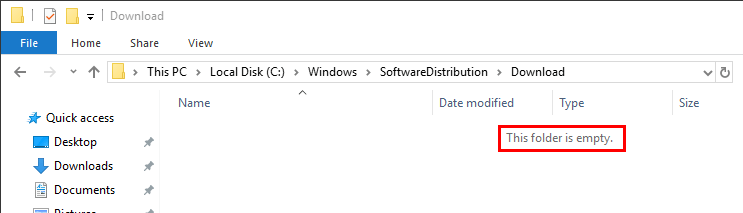
7) V oknu Storitve z desno miškino tipko kliknite Windows Update in izberite Začni .
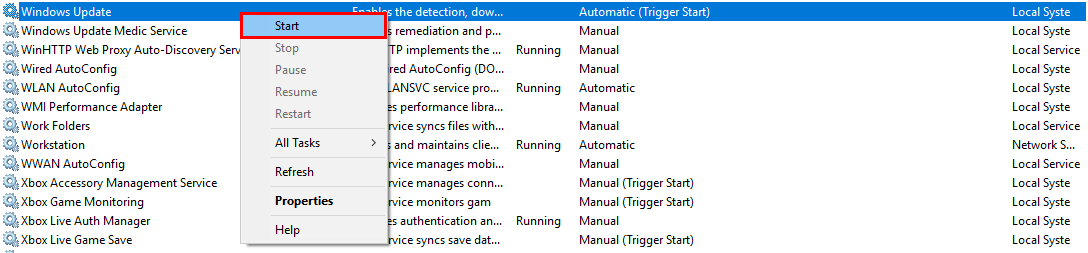
Pojdite in ponovno preverite Windows Update, ali lahko posodobitev sistema Windows izvedete ali ne. Če še vedno ne deluje, poskusite z naslednjo metodo.
3. način: Zagon programa za preverjanje sistemskih datotek
Preverjevalnik sistemskih datotek lahko poišče napake v sistemskih datotekah sistema Windows in obnovi poškodovane datoteke. Če posodobitev sistema Windows ne namestite, je to lahko posledica napake v korupciji. V tem primeru vam bo zagon sistema za preverjanje sistemskih datotek pomagal odpraviti to težavo.
1) Na tipkovnici pritisnite tipko z logotipom Windows in nato vnesite cmd v iskalno polje. Ko vidiš Ukazni poziv na seznamu rezultatov ga kliknite z desno miškino tipko in nato izberite Zaženi kot skrbnik . Pozvani boste za dovoljenje. Kliknite V redu za zagon Ukazni poziv .
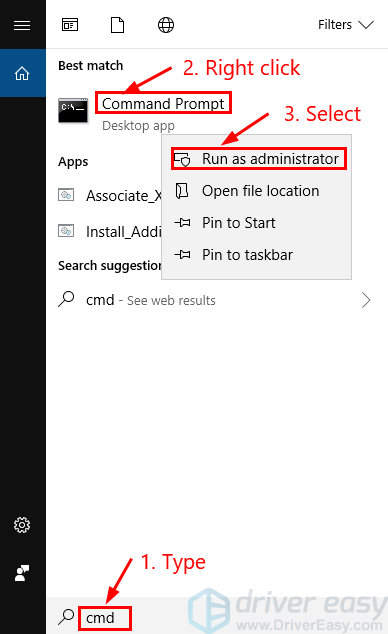
2) Na tipkovnici vnesite spodnji ukaz in pritisnite Enter . Če je vaš trenutni operacijski sistem Windows 7, preskočite ta korak.
DISM.exe/ Onldrugo/ Cleanup-imageObnovi zdravjeZa dokončanje te ukazne operacije lahko traja nekaj minut.
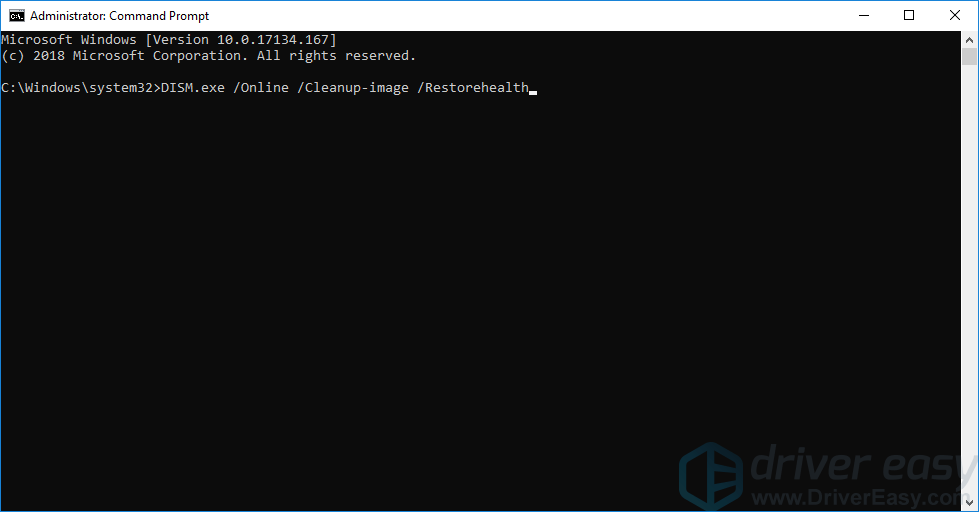
3) Ko je ta ukazna operacija končana, na tipkovnico vnesite naslednji ukaz in pritisnite Enter .
sfc/ skeniranjezdajMorda bo trajalo nekaj časa, da se operacija ukaza zaključi.
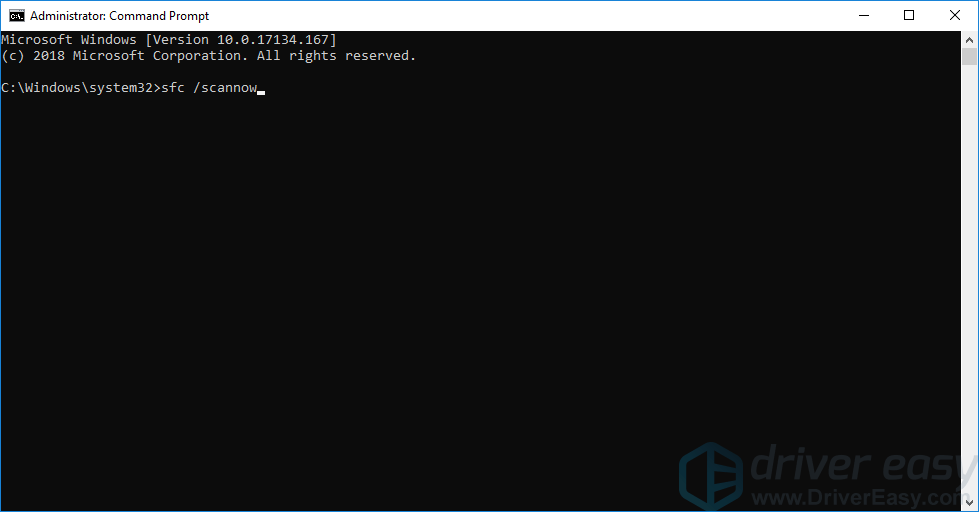
4) Ko je ta ukazna operacija končana, zaprite Ukazni poziv in teči Windows Update še enkrat, da preverite, ali ta metoda deluje ali ne. Če še vedno ne namestite posodobitev za sistem Windows, poskusite z naslednjo metodo.
4. način: Ročni prenos posodobitev iz Microsoftovega kataloga posodobitev
Če vam vse zgoraj omenjene metode še vedno ne ustrezajo, lahko poskusite prenesti posodobitve, ki jih niste namestili Katalog posodobitev za Microsoft in jih namestite ročno.
1) Na tipkovnici pritisnite tipko z logotipom Windows in tip Windows Update In nato pritisnite Enter odpreti Windows Update.
2) Kliknite Ogled zgodovine posodobitev preverite posodobitve, ki jih niste namestili. Če na primer posodobitve KB3006137 ne namestite, lahko posodobitev prenesete in namestite ročno.
3) Za ogled vrste sistema sledite spodnjim navodilom:
jaz. Na tipkovnici pritisnite tipko z logotipom Windows in R hkrati odprite pogovorno okno Zaženi. Tip cmd in pritisnite Enter odpreti ukazni poziv.
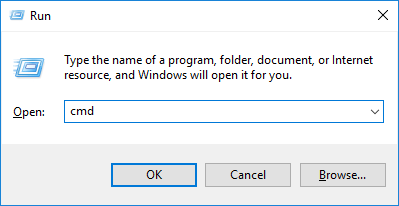
ii. Vnesite ukazno vrstico systeminfo in pritisnite Enter za ogled vrste sistema.
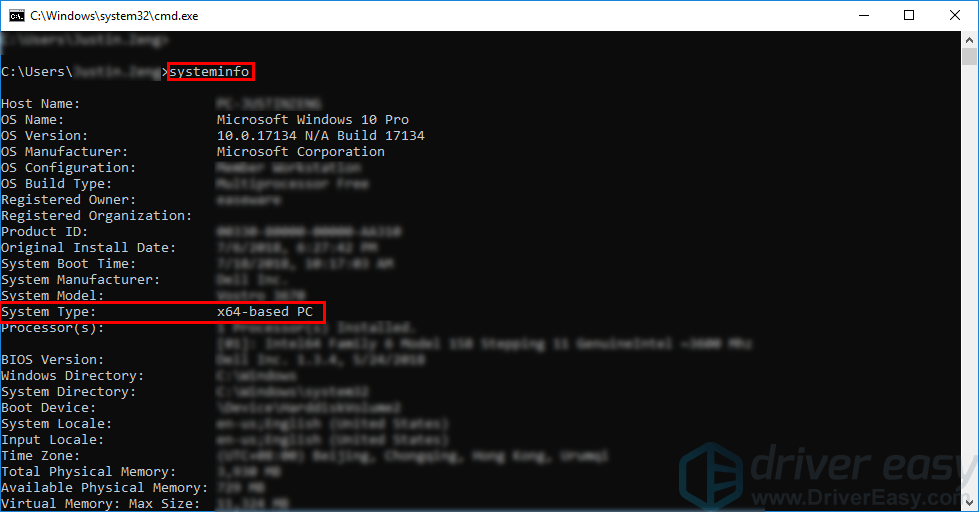
' PC s sistemom X64 ”Pomeni, da je vaš sistem Windows 64-bitni; “ Računalnik s sistemom X86 'Pomeni, da je vaš operacijski sistem Windows 32-bitni.
4) Obiščite Katalog posodobitev za Microsoft .
5) Vnesite številko posodobitve, ki jo želite prenesti. V tem primeru vnesite KB3006137 in nato kliknite Iskanje .
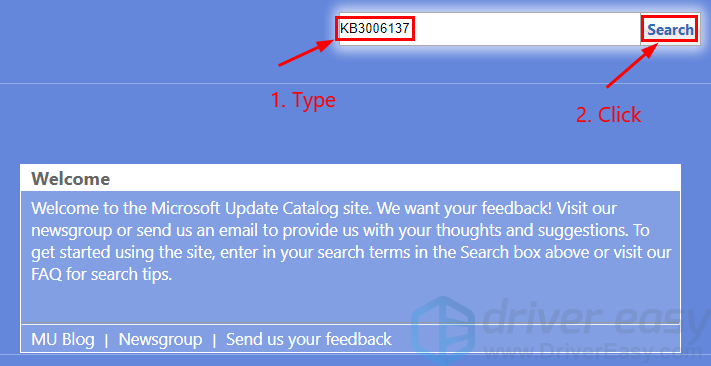
6) Na seznamu rezultatov iskanja izberite desno posodobitev za svoj operacijski sistem in kliknite Prenesi .
Če je vaš operacijski sistem Windows 64-bitni, prenesite posodobitev, katere ime vsebuje » na osnovi x64 '. 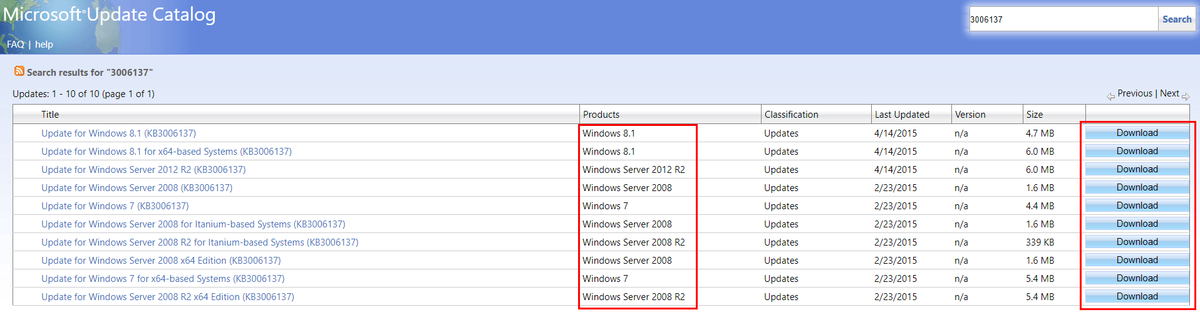
7) V pojavnem oknu kliknite povezavo, da začnete prenašati posodobitve.
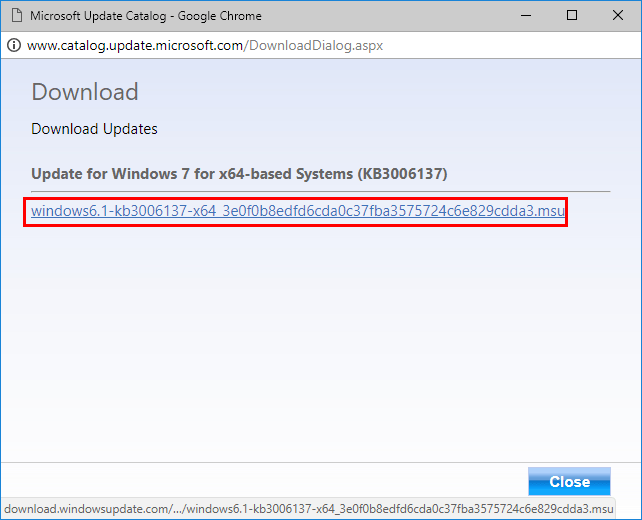
8) Dvokliknite preneseno datoteko in sledite navodilom na zaslonu, da namestite posodobitev.

![[REŠENO] Koda napake hladne vojne Black Ops 0xc0000005](https://letmeknow.ch/img/program-issues/37/black-ops-cold-war-error-code-0xc0000005.jpg)


![[POPRAVLJENO] Nimate dovoljenja za igranje Fortnite Error](https://letmeknow.ch/img/knowledge/06/you-do-not-have-permission-play-fortnite-error.jpg)

